Sådan fjerner du Avast's Notifikationer, lyde og bundtet software

Avast er et usædvanligt støjende antivirusprogram. Det taler beskeder højt, viser annoncer og bundter en masse ekstra software. Du kan deaktivere nogle (eller alle) disse irritationer for at stille Avast nede.
RELATED: Hvad er det bedste antivirus til Windows 10? (Er Windows Defender godt nok?)
Følgende trin blev udført med Avasts Free Antivirus-software. Den gratis version af Avast giver dig mulighed for at deaktivere alt, men dets popup "tilbud" for andre Avast-produkter. Det er bare prisen du betaler for at bruge den gratis version. Hvis du vil vide mere om hvilke antivirusprogrammer vi anbefaler, skal du tjekke denne vejledning.
Tilpas din installation for at fjerne unødvendige ekstrafunktioner
Mens du installerer Avast, kan du klikke på "Tilpas" -linket for at forhindre Avast i at installere yderligere software, du muligvis ikke vil have.
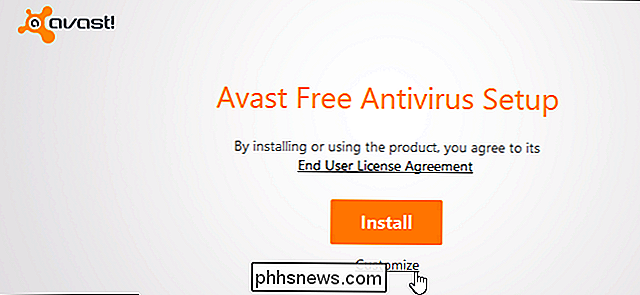
Hvis du allerede har installeret Avast og vil gennemgå skærmbilledet Tilpas installation igen, kan du gå til Kontrolpanel> Afinstaller et program og dobbeltklikke på "Avast" i listen.
Klik på "Change" -linket i Avast-vinduet for at vælge hvilke komponenter du vil installere.
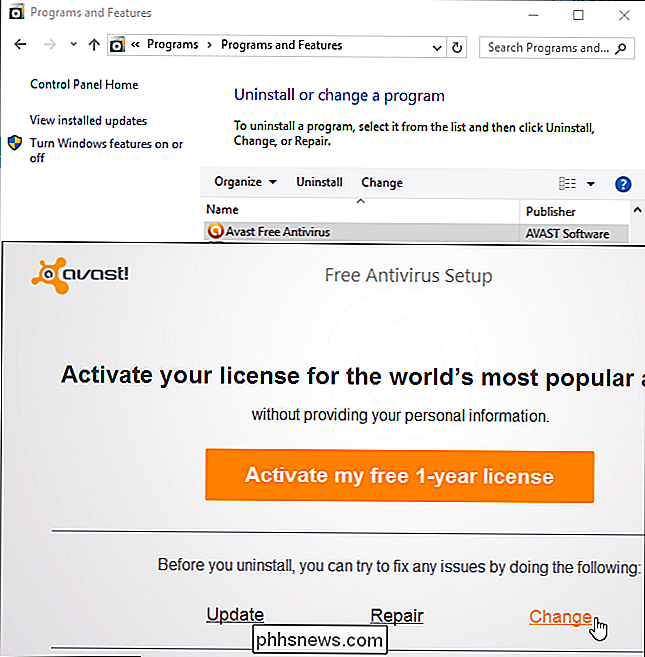
RELATERET: Brug ikke din Antivirus-browserforlængelse: De kan faktisk gøre dig mindre sikker
Som standard installerer Avast dens "Anbefalet beskyttelse", herunder en helt separat "SafeZone Browser", to forskellige browserudvidelser, en VPN-tjeneste, et password-vault, et pc-oprydningsprogram og et værktøj, der kontrollerer opdateringer til din anden desktop-software.
Vi anbefaler du bruger ikke din antiv irus browserudvidelser. Vi foretrækker også andre VPN-tjenester, adgangskodeadministratorer og pc-rengøringsværktøjer. Dette er ikke nødvendigt.
Du kan vælge præcis hvilke dele af Avast du vil installere her, eller bare klikke på "Hvilke komponenter vil du installere?" Og vælg "Minimal beskyttelse" for at få bare antivirusprogrammet.
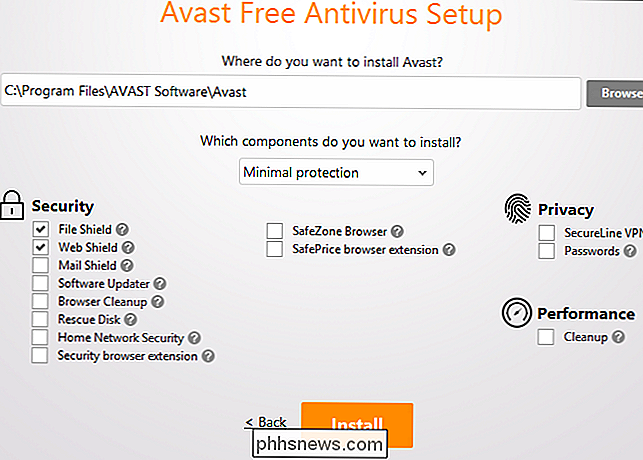
Deaktiver Avasts lyde
Resten af Avasts indstillinger er tilgængelige i brugergrænsefladen. For at få adgang til det, skal du venstre-klikke på det oransje "Avast" -ikon i dit meddelelsesområde eller højreklikke på det og vælge "Open Avast User Interface". Dette cirkulære ikon kan være skjult bag op-pilen til venstre for ikonerne på systembakken.
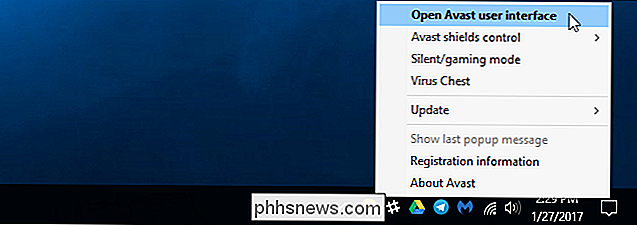
Klik på det gearformede ikon "Indstillinger" øverst til højre i Avast-vinduet for at åbne skærmen Indstillinger.
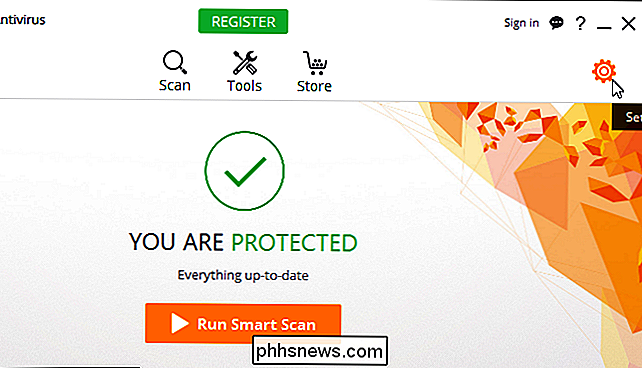
Udvid kategorien "Lyde" under Genereltruden for at finde lydindstillingerne. Du kan fjerne markeringen for "Aktiver Avast Sounds" for at aflyse Avast helt.
Hvis du kun finder Avasts talte meddelelser irriterende, kan du bare fjerne markeringen i feltet "Brug voiceover lyde (når tilgængelig)" her.
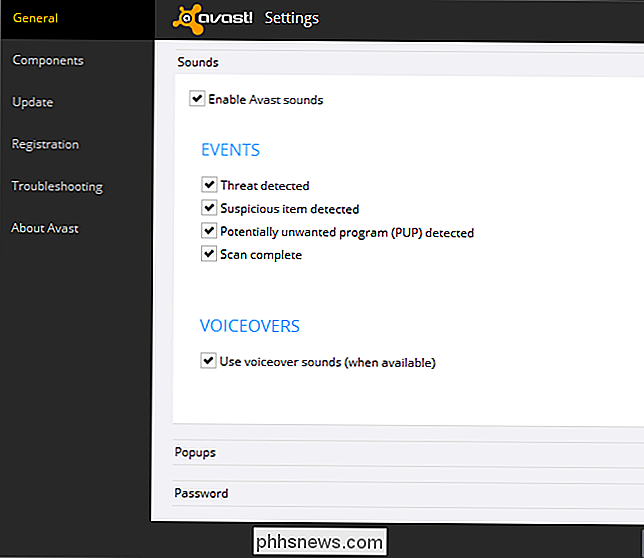
Deaktiver af) Avasts popups
Udvid "Popups" sektionen i vinduet Generelt i Avasts indstillingsvindue for at finde Avasts popup-indstillinger.
Du kan ikke deaktivere popup-tilføjene til Avast-produkter, medmindre du har en betalt version af Avast. Hvis du gør det, kan du fjerne markeringen af afkrydsningsfeltet "Vis popup-tilbud til andre Avast-produkter" -boks her.
Du kan deaktivere andre typer popups-info, opdatering, advarsel og advarsel popups - ved at indstille dem til at vise for "0" sekunder her.
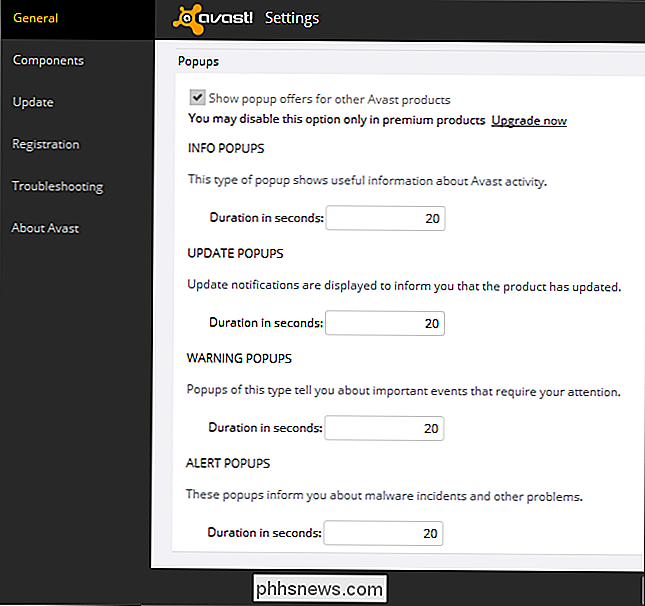
Avast vil også vise en meddelelse, når dens antivirusopdateringer fejler. Hvis du regelmæssigt oplever forbindelsesproblemer og ikke vil se denne fejlmeddelelse, kan du klikke på "Opdater" i vinduet Indstillinger og afmarkere feltet "Vis underretning, hvis der opstår en fejl".
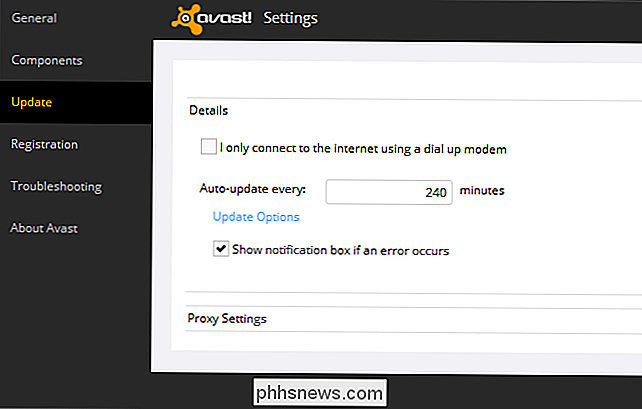
Du kan også aktivere afkrydsningsfeltet "Silent / Gaming Mode" øverst i den generelle rude for at stoppe alle Avasts popup-meddelelser, indtil du deaktiverer lydløs tilstand.
Dette forhindrer Avast i at vise dig underretninger, når det registrerer malware, men det er derfor ikke sikkert indstilling du vil aktivere.
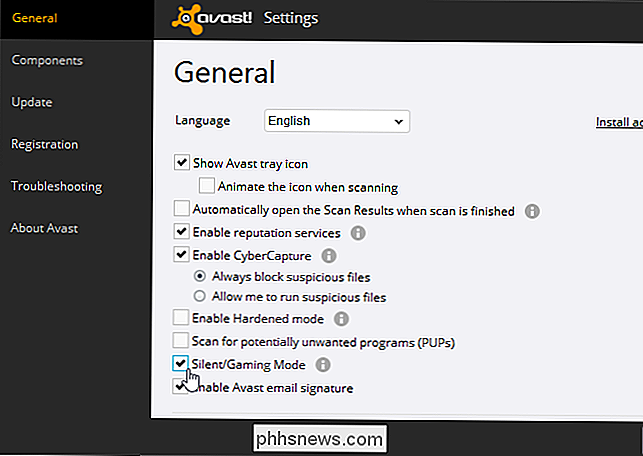
Deaktiver Avasts Email Signature "Feature"
Denne funktion vil ikke irritere dig, men det vil irritere de personer, du sender e-mails til. Avast tilføjer automatisk en signatur til e-mails, du sender, selv reklamerer.
For at deaktivere denne funktion fjerner du afkrydsningsfeltet "Aktiver Avast Email Signature" i General-panelet i Avasts indstillingsvindue.
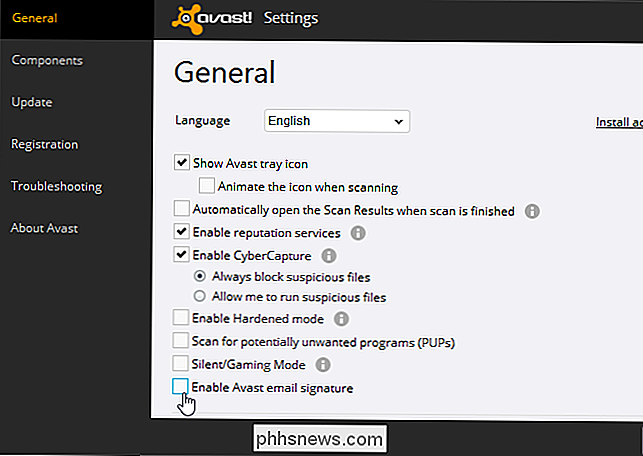
Avast skal for det meste være stille og komme ud af din måde og beskytte din pc i baggrunden. Du bør kun se popup-tilbud for Avasts betalte produkter.

Sådan vises en meddelelse under Windows-opstart
Hvis du bruger en virksomhedsejet pc, har du måske set en juridisk meddelelse, der vises, før du logger ind på Windows. Sådan gør du det samme på din egen pc og viser en besked med enhver tekst, du vil have. Hvis du er villig til at dykke ind i Windows Registry eller Local Group Policy Editor, er der nogle interessante ting, du kan gøre Omkring Windows-login.

Sådan installeres og konfigureres Abode Home Security System
Mens nogle smarthome nav som Wink og SmartThings kan bruges til hjemme sikkerhed, gør Abode et smarthome system, der er Specielt lavet til hjemmesikkerhed, hvilket gør det til det bedre valg, hvis det er et stort fokus for dig. Her finder du hvordan du installerer og installerer Abode-startpakken. Hvad er Abode?



